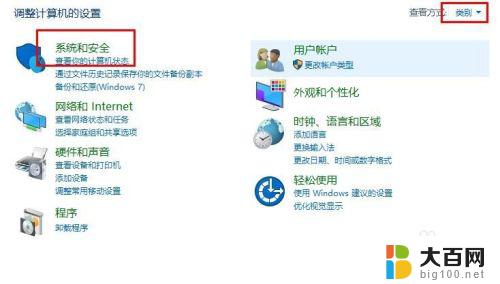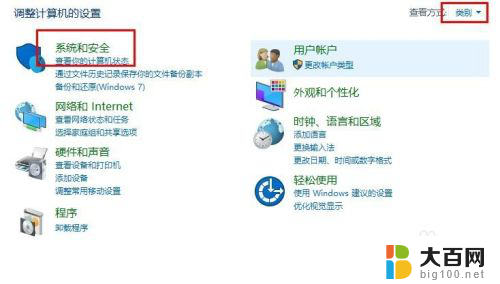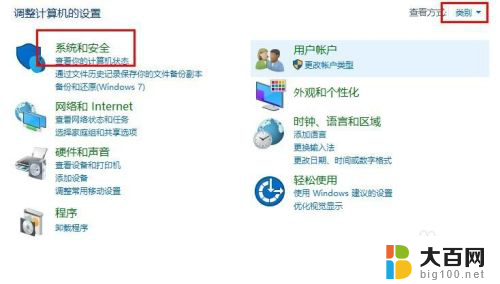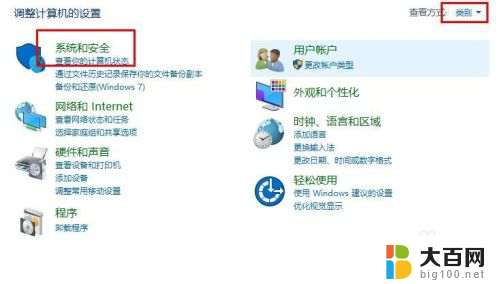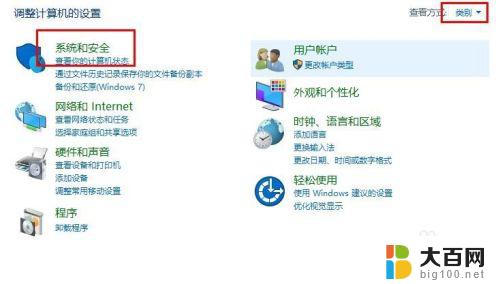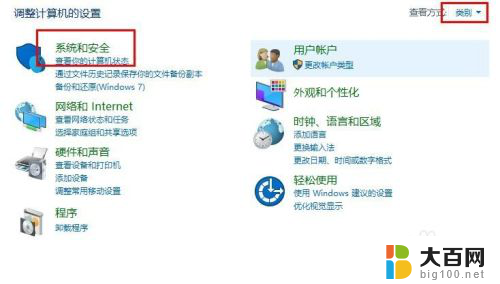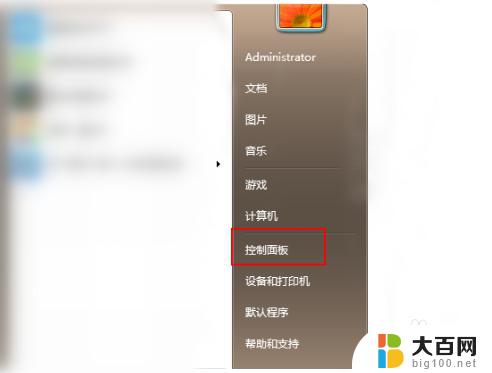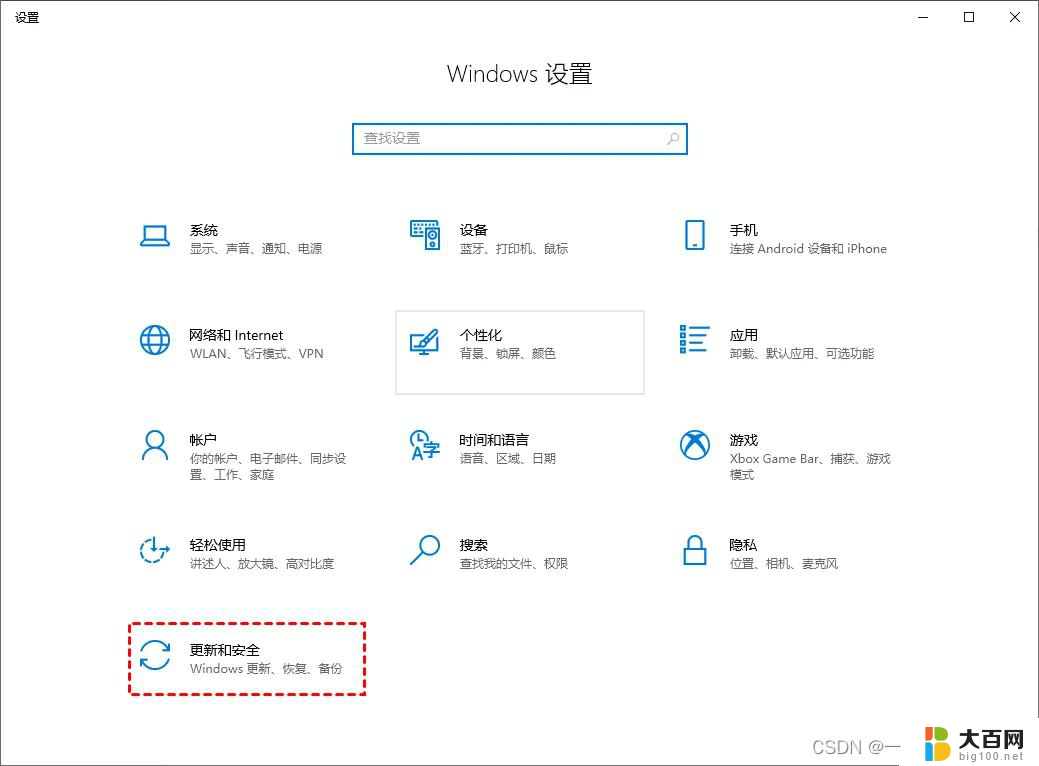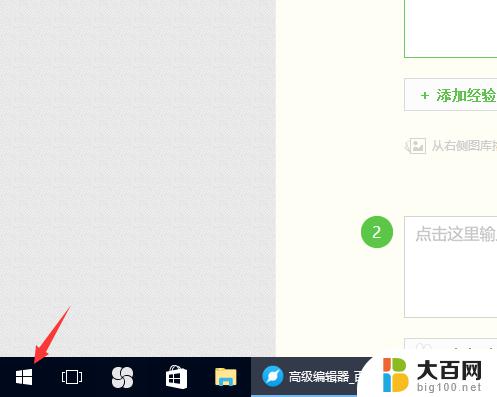windows8更新到windows10 Win8如何升级至Win10的图文教程
windows8更新到windows10,随着科技的不断进步和操作系统的不断更新,微软公司推出了全新的操作系统Windows 10,它相较于Windows 8拥有更加优化的性能和更多的功能,许多用户都希望将自己的电脑从Windows 8升级至Windows 10,以便更好地享受新系统带来的便利和创新。本文将为大家介绍Windows 8如何升级至Windows 10的图文教程,帮助大家轻松完成升级过程。无论您是初次尝试升级操作系统,还是已经熟悉此类操作,都能够通过本文轻松完成升级,让您的电脑焕发新的活力。
操作方法:
1.开启电脑,打开“控制面板”(tips:控制面板查看方式为“类别”)。在控制面板点击“系统和安全”
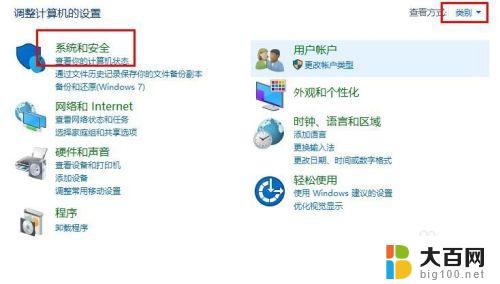
2.接着点击“Windows更新”,在右侧点击“检查更新”

3.接着系统会自动检测更新,在弹出的安装win10系统界面。点击“开始安装”

4.接着会下载系统,等待下载完毕点击“接受”开始安装
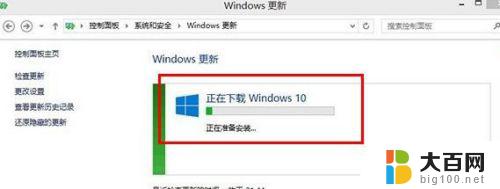

5.最后等待系统安装完成(tips:按安装系统提示操作即可)就升级成功了。
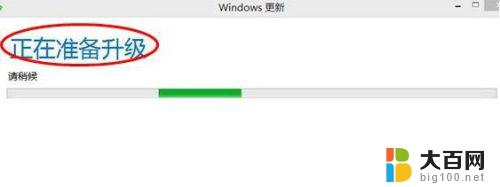
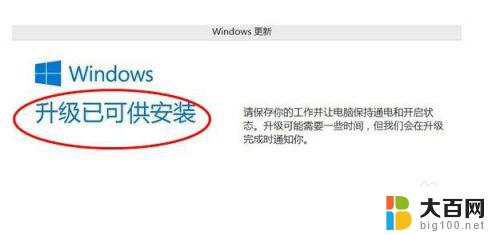

以上就是 Windows 8 更新到 Windows 10 的全部内容,如果您遇到了相同的问题,可以参考本文中介绍的步骤来进行修复,希望本文能对您有所帮助。